如何给EXCEL单元格加密,输入正确密码才能显示
1、在工资表工作簿中新建一个工作表名称为PASSWORD,并在D2和E2单元格中输入密码123和456
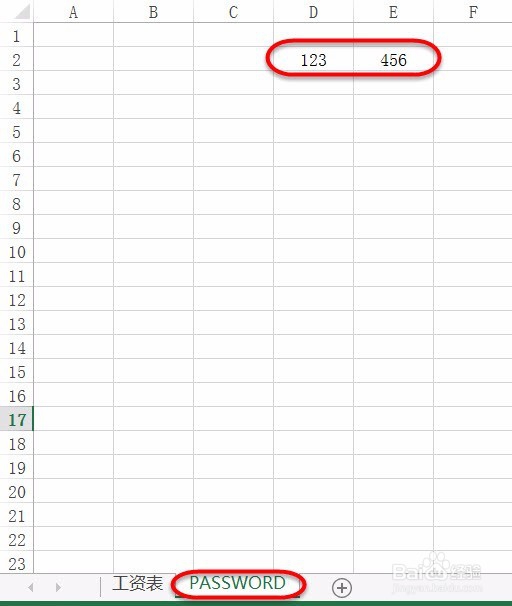
1、选取要加密的数据,也就是此例中的D4:E8区域,再点击【开始】菜单中的【条件格式】,从弹出的快捷菜单中点击【新建规则】
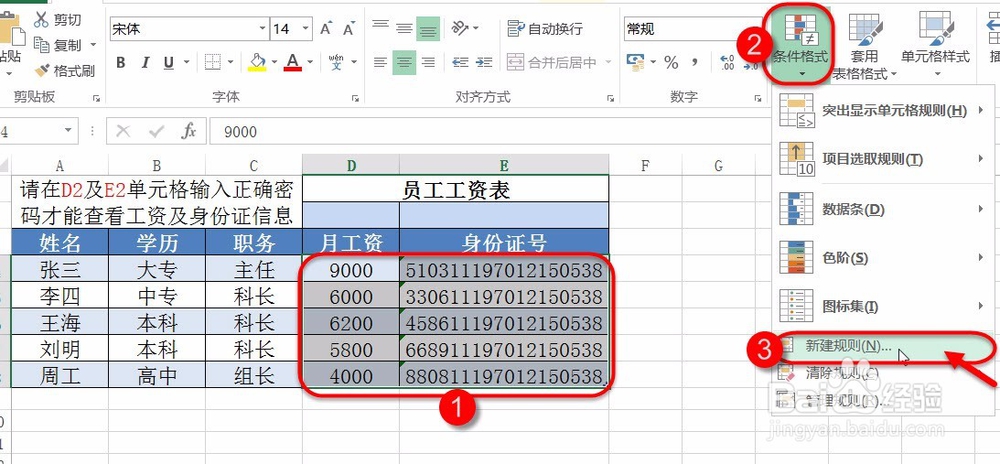
2、新建格式规则界面,选择【使用公式确定要设置格式的单元格】并输入公式
=D$2<>PASSWORD!D$2 最后点击【确定】按钮
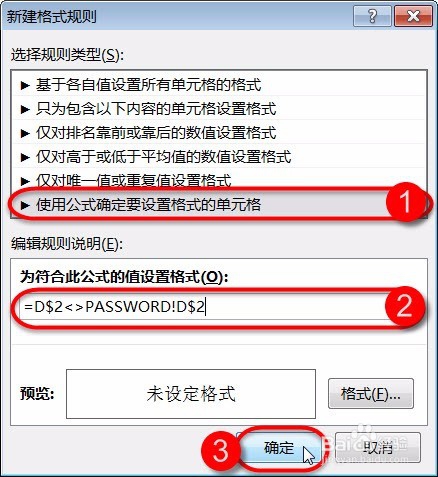
3、在条件格式下的管理规则中找到刚才新建的规则,继续编辑规则,点击【格式】按钮

4、对要加密的信息进行隐藏设置,自定义类型中输入三个分号;;; 最后点击【确定】按钮。
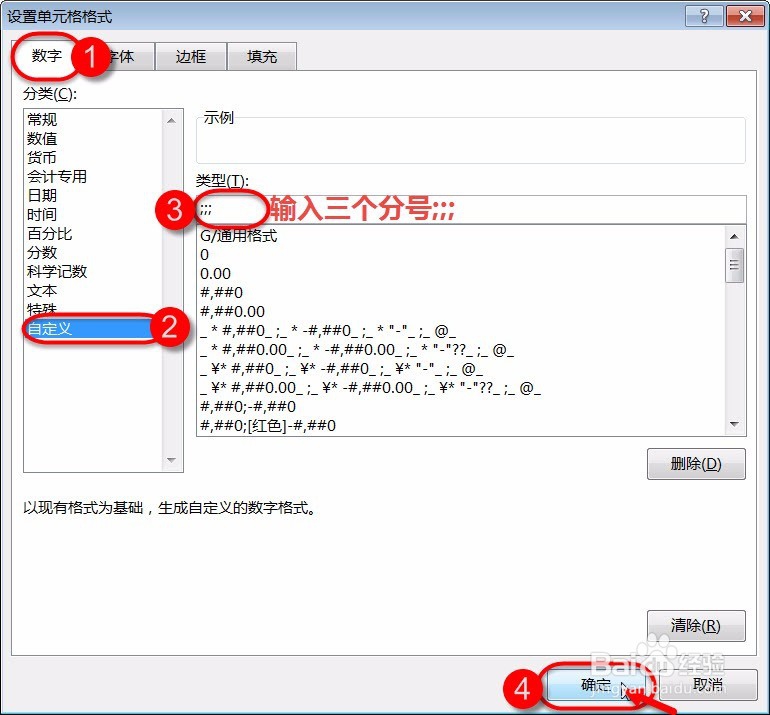
5、接下来选择输入密码单元格D2和E2,同时按【CTRL】+【1】弹出“设置单元格格式”对话框,切换到【保护】选项卡,去掉锁定前的勾选
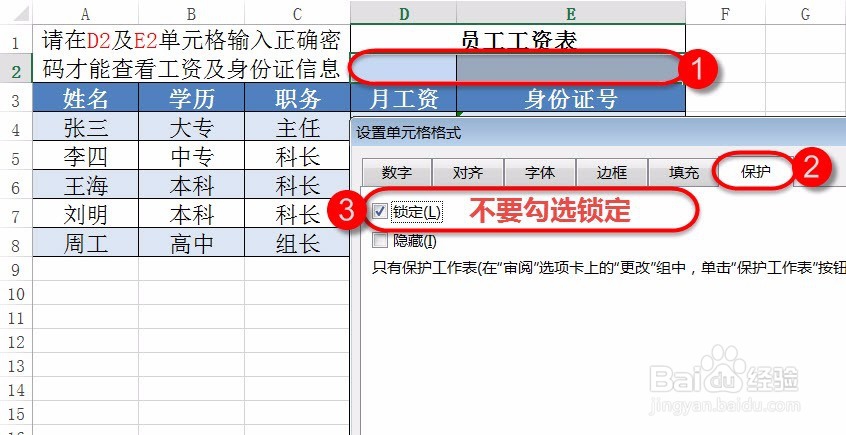
6、切换到【审阅】菜单,点击【保护工作表】,去掉【对选定锁定单据格】的勾选
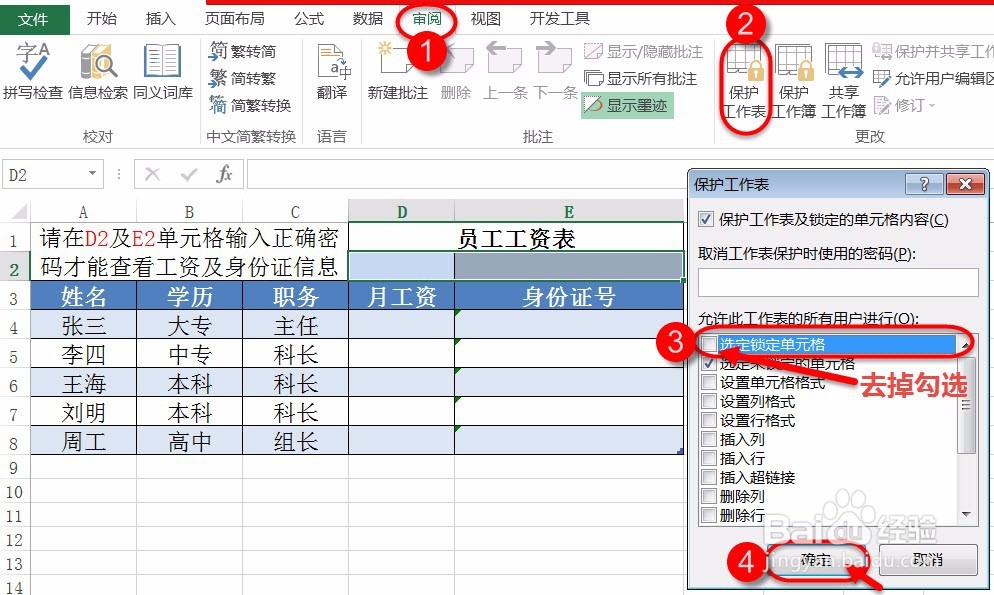
7、最后对工作表PASSWORD进行隐藏
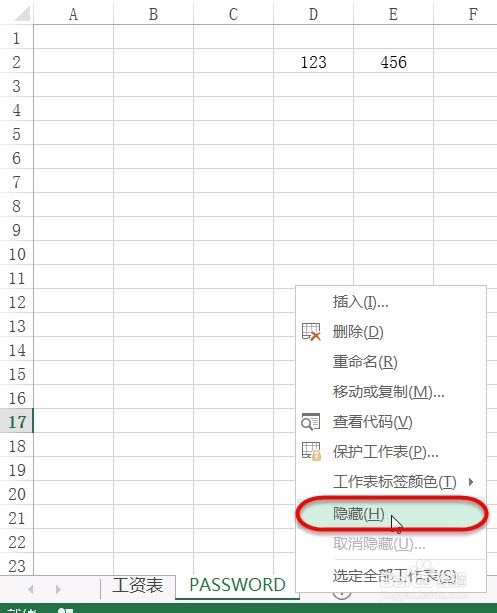
1、加密设置完毕后,此时只有D2和E2单元格处于非锁定状态,可以输入密码
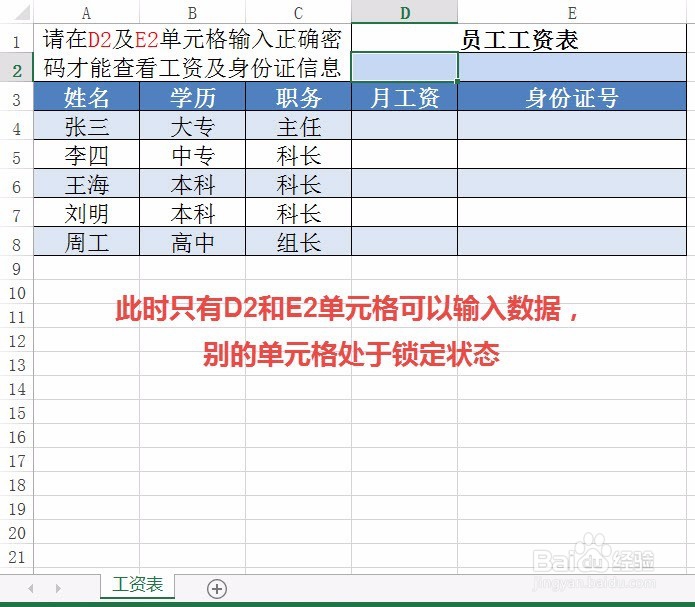
2、输入密码123,显示出了月工资信息,身份证信息处于隐藏状态
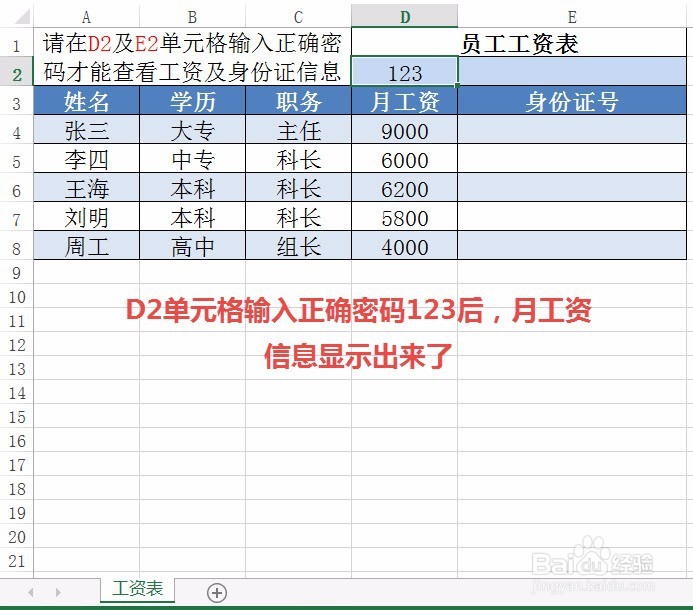
3、继续在E2单元格输入密码456,身份证信息也显示出来了

声明:本网站引用、摘录或转载内容仅供网站访问者交流或参考,不代表本站立场,如存在版权或非法内容,请联系站长删除,联系邮箱:site.kefu@qq.com。
阅读量:102
阅读量:98
阅读量:24
阅读量:33
阅读量:146